Domanda
Problema: come risolvere il codice di errore di Windows Store 0x80073d0b?
Ciao, quando provo a scaricare app dallo Store, ricevo il codice di errore 0x80073d0d. Ho provato a utilizzare un account Windows diverso, ma non è stato d'aiuto. Potresti per favore commentare questo errore?
Risposta risolta
Gli errori di Windows Store colpiscono abbastanza frequentemente gli utenti di Windows 10. Quando si tenta di scaricare o installare app sia gratuite che a pagamento da Windows Store, viene visualizzato il messaggio pop-up che informa che il servizio non è disponibile:
"Il server è inciampato."
“È successo qualcosa alla nostra fine. Aspettare un po' potrebbe aiutare".
“Provaci di nuovo. Qualcosa è andato storto. Il codice di errore è XXX, nel caso ne avessi bisogno."
"Impossibile attivare le app di Windows Store."
Questi sono i messaggi più comuni che le persone ricevono quando Windows Store non funziona. Tutti contengono un codice di errore, che può differire in base alle cause dell'errore e alle possibili soluzioni. Questa volta, vorremmo analizzare Codice di errore di Windows Store 0x80073d0b. Secondo i rapporti delle persone, l'errore di solito si presenta su PC e laptop con Windows 10. Tuttavia, potrebbe anche molestare le persone che utilizzano il telefono della serie Lumia con il sistema operativo Windows 10 installato su di esso. Fortunatamente, non è difficile correggere l'errore 0x80073d0b. Forniremo le correzioni iniziando da quelle più semplici e finendo con le più complicate.
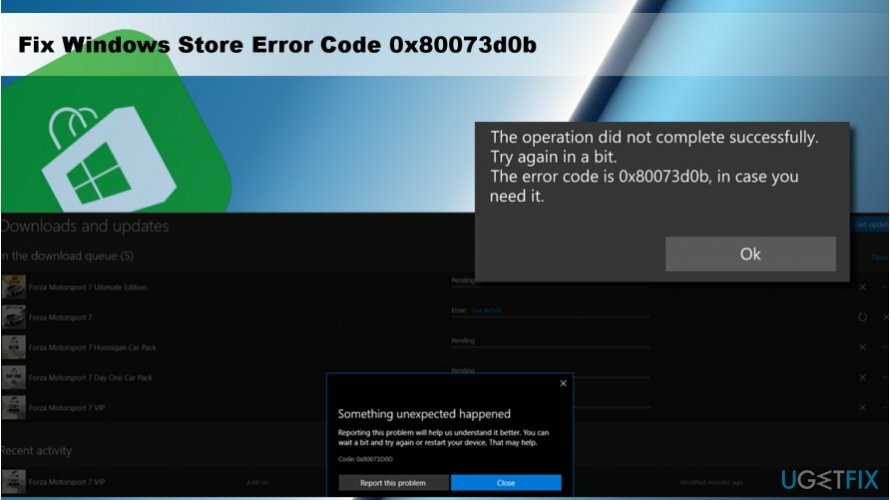
Una guida su come risolvere l'errore di Windows Store 0x80073d0b su Windows 10
Per riparare il sistema danneggiato, è necessario acquistare la versione con licenza di Reimage Reimage.
Correggi il codice di errore 0x80073d0b sul telefono della serie Lumia
Se si verifica l'errore 0x80073d0b sul telefono Lumia quando si tenta di trasferire le app di sistema integrate dalla memoria interna alla scheda SD, l'unica soluzione sarebbe smettere di spostare queste app. Il colpevole di questo problema è legato alle autorizzazioni delle app. Alcune app sono sviluppate per essere eseguite solo sulla memoria interna, quindi quando si tenta di trasferirle su una memoria esterna, viene visualizzato l'errore 0x80073d0b.
Correggi l'errore di Windows Store 0x80073d0b su Windows 10
La maggior parte degli errori di Windows Store si verifica a causa di server Windows Store sovraccarichi o cache di Windows Store. Pertanto, la prima cosa che dovresti provare è chiudere Windows Store, attendere un po' e provare a usarlo un po' più tardi. Se il problema non è correlato al server sovraccarico, prova a cancellare la cache di Windows Store:
- premere Tasto Windows + S e digita wreset.
- Fare clic con il tasto destro del mouse su wreset opzione e selezionare Eseguire come amministratore.
- Clic sì sul Controllo dell'account utente prompt e attendi che il sistema reimposti la cache dello Store.
- Quando si apre la finestra di Windows Store, significa che la cache è stata ripristinata. Riapri Windows Store e prova a scaricare i file richiesti.
Se il modo più semplice per correggere l'errore 0x80073d0b non ha funzionato, prova a svuotare la cache di Windows Store in un modo più avanzato:
- premere Tasto Windows + R per aprire la corsa.
- Copia e incolla il %localappdata%\\Packages\\Microsoft. WindowsStore_8wekyb3d8bbwe\\LocalState nel dialogo di corsa.
- Clic ok per eseguire il comando.
- Ora trova la cartella denominata cache. Fare clic con il pulsante destro del mouse e selezionare Rinominare.
- Dai un nome cache cartella come Cache.old.
- Se non riesci a trovare la cartella Cache, creala. Fare clic con il tasto destro su uno spazio vuoto e selezionare Nuovo -> Cartella.
- Nominalo cache e chiudi Esplora file.
- Ora premi Tasto Windows + I e apri Aggiornamenti e sicurezza.
- Selezionare Risoluzione dei problemi dal riquadro di sinistra e trova il App di Windows Store.
- Fare clic ed eseguire una scansione.
Oltre alla cache di Windows Store, l'app potrebbe anche non funzionare dopo l'installazione degli aggiornamenti di Windows. Alcuni dei file di aggiornamento potrebbero essere stati installati in modo errato o sono stati danneggiati durante il processo di aggiornamento, quindi prova a reinstallare Windpws App Store. Se non sai come fare, trova il tutorial su questo post.
Ripara automaticamente i tuoi errori
Il team di ugetfix.com sta cercando di fare del suo meglio per aiutare gli utenti a trovare le migliori soluzioni per eliminare i loro errori. Se non vuoi lottare con le tecniche di riparazione manuale, usa il software automatico. Tutti i prodotti consigliati sono stati testati e approvati dai nostri professionisti. Gli strumenti che puoi utilizzare per correggere l'errore sono elencati di seguito:
Offerta
fallo ora!
Scarica correzioneFelicità
Garanzia
fallo ora!
Scarica correzioneFelicità
Garanzia
Se non sei riuscito a correggere il tuo errore utilizzando Reimage, contatta il nostro team di supporto per ricevere assistenza. Per favore, facci sapere tutti i dettagli che ritieni dovremmo sapere sul tuo problema.
Questo processo di riparazione brevettato utilizza un database di 25 milioni di componenti che possono sostituire qualsiasi file danneggiato o mancante sul computer dell'utente.
Per riparare il sistema danneggiato, è necessario acquistare la versione con licenza di Reimage strumento di rimozione malware.

Accedi a contenuti video con limitazioni geografiche con una VPN
Accesso privato a Internet è una VPN che può impedire al tuo provider di servizi Internet, il governo, e terze parti dal tracciamento online e ti consentono di rimanere completamente anonimo. Il software mette a disposizione server dedicati per torrenting e streaming, garantendo prestazioni ottimali e non rallentandoti. Puoi anche aggirare le restrizioni geografiche e visualizzare servizi come Netflix, BBC, Disney+ e altri servizi di streaming popolari senza limitazioni, indipendentemente da dove ti trovi.
Non pagare gli autori di ransomware: utilizza opzioni di recupero dati alternative
Gli attacchi di malware, in particolare i ransomware, sono di gran lunga il pericolo maggiore per le tue immagini, i tuoi video, i tuoi file di lavoro o di scuola. Poiché i criminali informatici utilizzano un robusto algoritmo di crittografia per bloccare i dati, non possono più essere utilizzati fino a quando non viene pagato un riscatto in bitcoin. Invece di pagare gli hacker, dovresti prima provare a usare un'alternativa recupero metodi che potrebbero aiutarti a recuperare almeno una parte dei dati persi. Altrimenti, potresti anche perdere i tuoi soldi, insieme ai file. Uno dei migliori strumenti in grado di ripristinare almeno alcuni dei file crittografati: Recupero dati professionale.